Sony Mocopi
Sony Mocopiによるボディトラッキング。
設定
Mocopiの基本設定は、公式チュートリアルビデオに従ってください。
Mocopiのキャリブレーション設定が完了したら、Mocopiアプリの設定画面を開きます。[外部機器との接続設定] で、[送信フォーマット] に [mocopi(UDP)] を選択し、 [IPアドレス] に、PCのIPアドレスを入力します。 [送信ポート設定] は、Warudo側のポート番号と合わせてください。
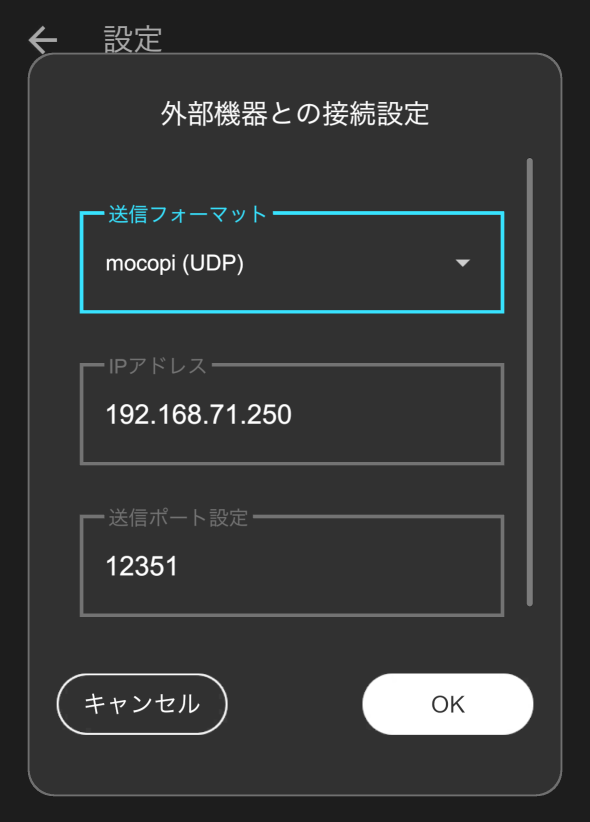
ヒント
PCのIPアドレスがわからない場合は、 [Mocopi Receiver] アセットのプロパティ画面で確認できます。
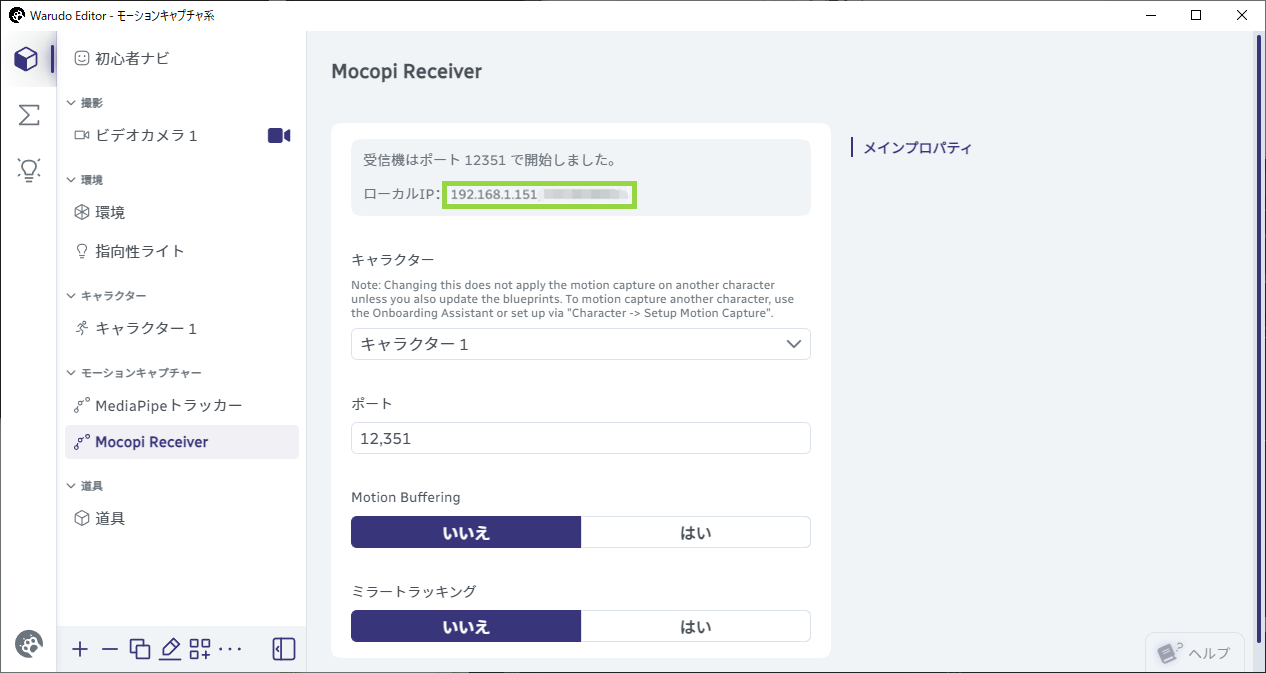
複数のIPが表示されている場合は、それぞれ試す必要があります。通常、Wi-FiルーターによってPCに割り当てられたIPアドレスは 192.168 から始まります。たとえば上の図では、まずは192.168.1.151を試してみてください。
Mocopiアプリに戻り、メニューバーの [モーション] をタップし、[保存] アイコンをタップして [送信] モードに切り替えます。画面下部にある緑色の [送信] ボタンをタップして、トラッキングデータの送信を開始します。
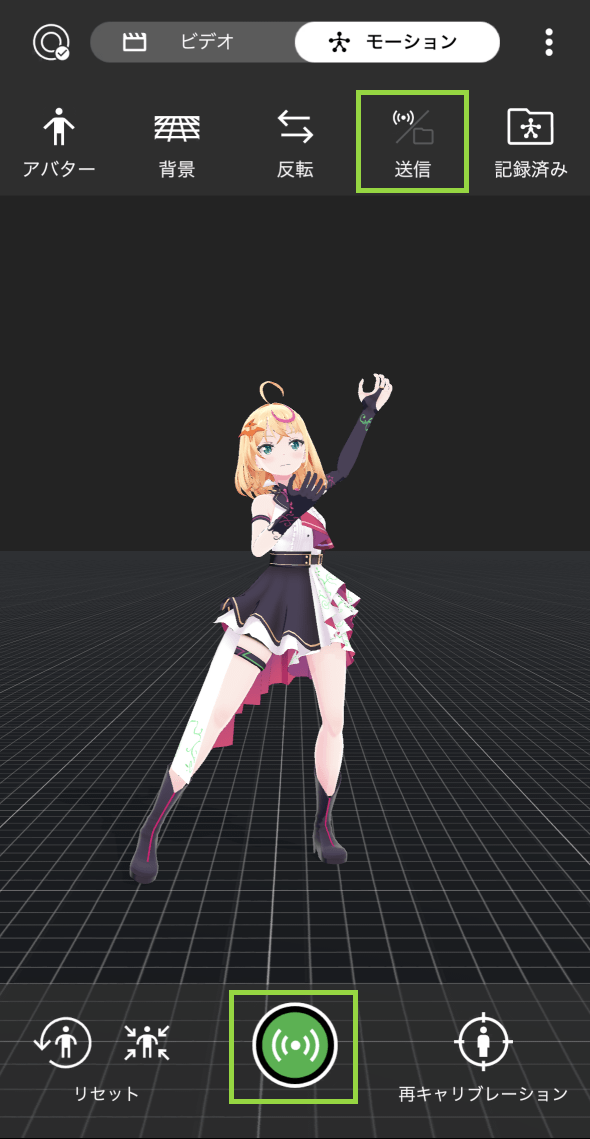
Warudoがトラッキングデータを正常に受信できていれば、キャラクターに動きが反映されます。
キャリブレーション
Mocopiのキャリブレーションは、Mocopiアプリで行います。
オプション
- Motion Buffering: Mocopiの内蔵モーションバッファリングを有効にするかどうかの設定です。Warudoはすでにモーションデータをスムージングしているため、通常は無効にして問題ありません。
よくある��質問
よくある質問については、「概要」と「ポーズトラッキングのカスタマイズ」を参照してください。
時間経過とともにトラッキングがズレてしまいます
これは慣性モーションキャプチャシステムによく見られる問題で、累積したエラーにより時間の経過とともにズレが生じます。ズレを減らすには、トラッキングセンサーの近くに磁気や電気的な干渉がないことを確認しましょう。